จะเพิ่มวิดเจ็ตใน WordPress ได้อย่างไร?
เผยแพร่แล้ว: 2021-08-17การสร้างเว็บไซต์ WordPress เป็นเรื่องง่าย แต่การเพิ่มวิดเจ็ตก็ง่ายกว่าเช่นกัน วิดเจ็ตได้รับการออกแบบมาเพื่อทำให้ไซต์ของคุณมีการโต้ตอบและเป็นไดนามิกมากขึ้น วิดเจ็ตช่วยให้คุณเพิ่มสิ่งต่างๆ เช่น ฟีดโซเชียลมีเดีย แกลเลอรี่รูปภาพ แบบฟอร์มติดต่อ โพสต์ยอดนิยมล่าสุด หรือแชทสดบนหน้าใดก็ได้ในไซต์ของคุณ โดยไม่ต้องใส่โค้ดสำหรับธีมของคุณ
ซึ่งหมายความว่าทุกคนที่มีความรู้พื้นฐานเกี่ยวกับ HTML หรือแม้แต่ไม่มีประสบการณ์ในการเขียนโค้ดก็สามารถใช้หรือเพิ่มวิดเจ็ตในแถบด้านข้างของ WordPress ได้ด้วยการคลิก "เพิ่ม" ถัดจากวิดเจ็ตจากแดชบอร์ดของ WordPress
มีข้อยกเว้นบางประการที่การเพิ่มวิดเจ็ตอาจทำงานได้ไม่ดีกับธีมบางธีม ดังนั้นจึงควรตรวจสอบกับผู้ออกแบบธีมของคุณเสมอก่อนที่จะเพิ่มวิดเจ็ตใหม่เพื่อหลีกเลี่ยงไม่ให้เกิดความเสียหาย
วิดเจ็ต WordPress คืออะไร?
WordPress ใช้ระบบที่เรียกว่าวิดเจ็ต ซึ่งช่วยให้คุณสามารถเพิ่มสิ่งต่างๆ เช่น สไลด์โชว์ เมนูแบบกำหนดเอง และฟีดโซเชียลมีเดีย และอื่นๆ ในพื้นที่แถบด้านข้างของไซต์ของคุณ สำหรับผู้เริ่มต้น นี่เป็นวิธีง่ายๆ ในการเริ่มเพิ่มเนื้อหาแบบไดนามิกในไซต์ของคุณ
วิดเจ็ตสามารถพบได้ในส่วนวิดเจ็ตของ WordPress ซึ่งสามารถเข้าถึงได้จากเมนูลักษณะที่ปรากฏบนแดชบอร์ด WordPress ของคุณ วิดเจ็ตมีสองประเภท: ถาวรและชั่วคราว
การใช้วิดเจ็ตมีประโยชน์อย่างไร?
วิดเจ็ตมีประโยชน์มากมาย ประการแรก ใช้งานง่ายและใช้เวลาเพียงไม่กี่วินาทีในการเพิ่มไปยังหน้าใดๆ ในไซต์ของคุณ ประการที่สอง อนุญาตให้คุณเพิ่มเนื้อหาไดนามิกโดยไม่ต้องแก้ไขไฟล์ธีมของคุณ ประการที่สาม วิดเจ็ตเป็นมิตรกับมือถือและจะทำงานบนอุปกรณ์ใดก็ได้ สุดท้าย วิดเจ็ตสามารถลบออกได้ง่าย หากคุณไม่ต้องการให้วิดเจ็ตนั้นอยู่ในไซต์ของคุณอีกต่อไป
วิธีเพิ่มวิดเจ็ตใน WordPress (หลังเวอร์ชัน 5.8)
การเพิ่มวิดเจ็ตในแถบด้านข้างใน WordPress เวอร์ชัน 5.8 จะแตกต่างจากเวอร์ชันก่อนหน้า โดยใช้วิธีดังนี้:
ในเวอร์ชันใหม่ คุณต้องเพิ่มวิดเจ็ตจากบล็อก Gutenberg ของคุณ กระบวนการในฐานะตัวแก้ไขโพสต์หรือหน้า การใช้คุณสมบัติใหม่นี้ในการเพิ่มวิดเจ็ตในแถบด้านข้างทำได้ง่ายขึ้น คุณสามารถควบคุมและออกแบบวิดเจ็ตอย่างมืออาชีพโดยใช้บล็อก Gutenberg
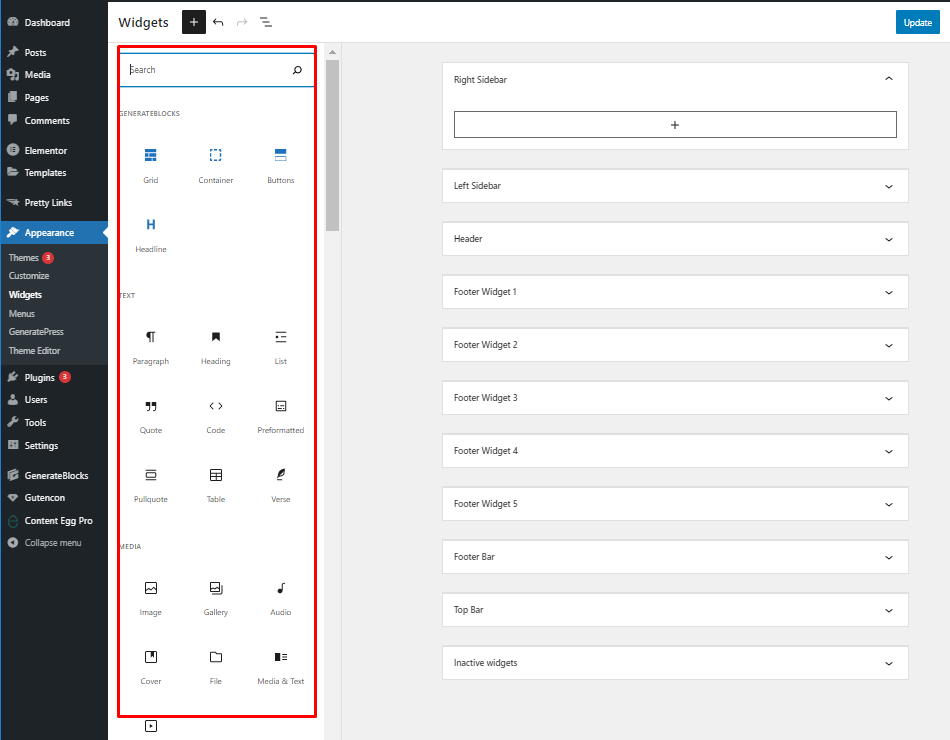
ดังนั้น คุณไม่จำเป็นต้องเรียนรู้เพิ่มเติมในการออกแบบวิดเจ็ตแถบด้านข้างใน WordPress เวอร์ชันใหม่
จะเพิ่มวิดเจ็ตใน WordPress โดยใช้ Dashboard ได้อย่างไร? (ก่อนเวอร์ชั่น 5.8)
มีหลายวิธีในการเพิ่มวิดเจ็ตใน WordPress ธีมส่วนใหญ่มาพร้อมกับวิดเจ็ตที่พร้อมใช้งานทันที คุณยังสามารถเพิ่มวิดเจ็ตโดยเพิ่มรหัสย่อลงในเทมเพลตไซต์ของคุณ ซึ่งจะทำให้คุณสามารถใส่ลงในบางพื้นที่ของไซต์ของคุณได้
การเพิ่มวิดเจ็ตโดยใช้ WordPress Dashboard
ในการเพิ่มวิดเจ็ตโดยใช้แดชบอร์ด ให้ทำตามขั้นตอนเหล่านี้:
เข้าสู่ระบบแดชบอร์ด WordPress ของคุณ คลิก Appearance จากนั้นเลือก Widgets ที่เมนูด้านซ้ายมือของหน้าจอ คลิกวิดเจ็ตที่คุณต้องการเพิ่มแล้วลากลงในแถบด้านข้างหรือบริเวณอื่นบนเทมเพลตไซต์ของคุณที่คุณต้องการให้วิดเจ็ตปรากฏ คุณจะเห็นกล่องโต้ตอบที่แจ้งให้คุณทราบว่าวางวิดเจ็ตสำเร็จแล้ว
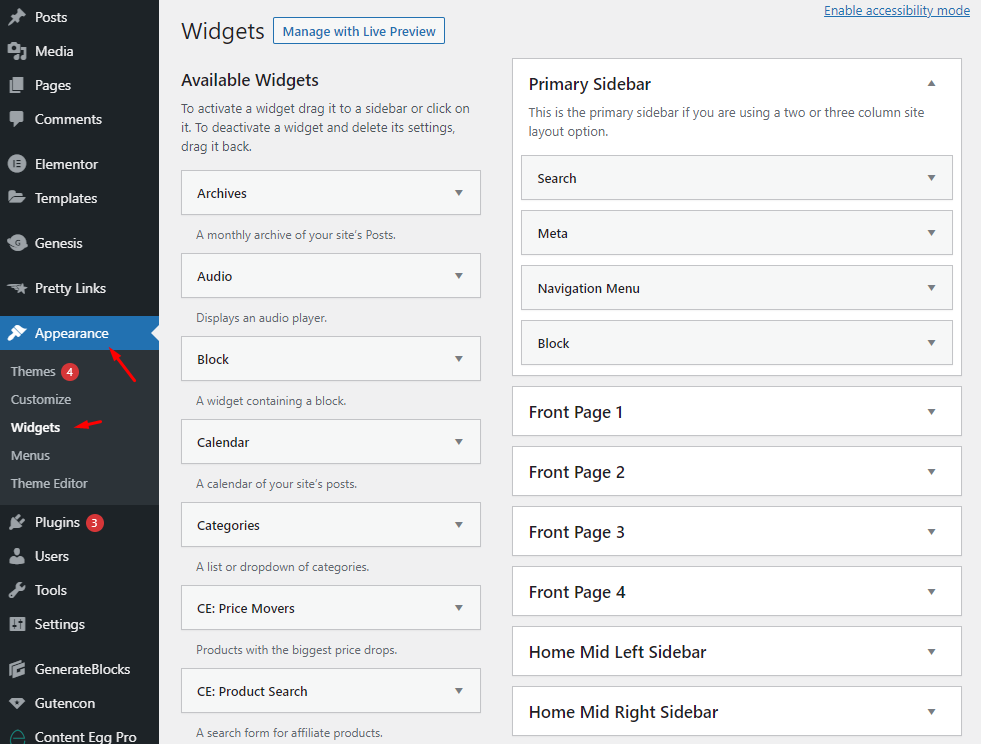
คุณยังสามารถคลิกที่ชื่อวิดเจ็ตที่คุณต้องการเพิ่มลงในแถบด้านข้างของไซต์ของคุณ จากนั้นเลือกตำแหน่งแถบด้านข้างของคุณ และสุดท้ายคลิกที่ 'เพิ่มวิดเจ็ต'
มีโหมดการเข้าถึงที่ให้คุณเข้าถึงวิดเจ็ต WordPress ได้อย่างง่ายดาย ในการใช้งาน เพียงแค่เปิดใช้งานโหมดการเข้าถึงจากมุมขวาของหน้าต่างวิดเจ็ต
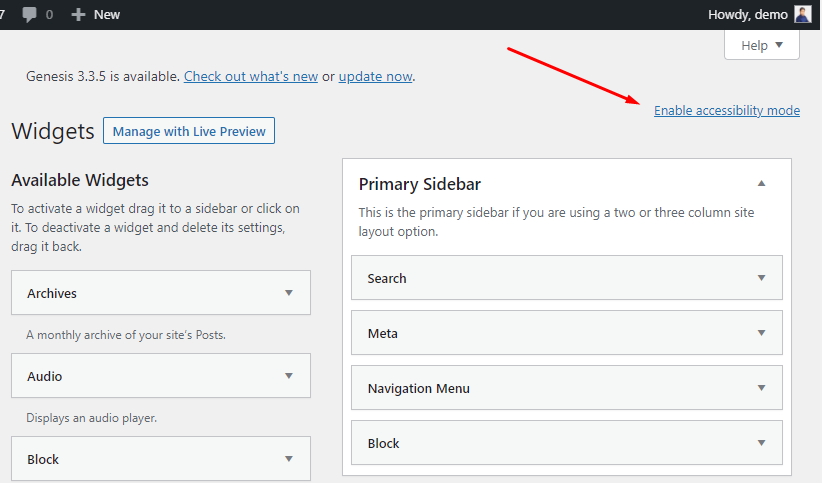
ตอนนี้ปุ่ม 'เพิ่ม' จะใช้งานได้ในทุกวิดเจ็ต ตอนนี้ การคลิกที่ปุ่มจะนำคุณไปยังหน้าจอที่เข้าถึงได้ ซึ่งคุณสามารถค้นหาตัวเลือกการตั้งค่าเนื้อหาและวิดเจ็ตได้ง่ายขึ้น
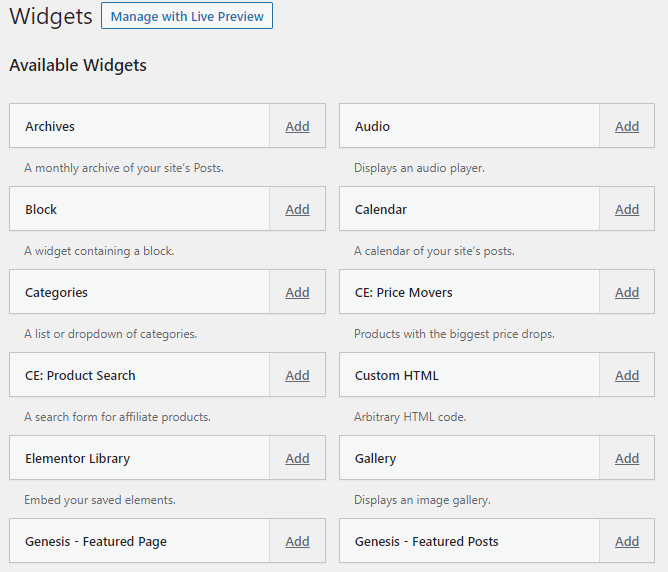
อีกวิธีหนึ่ง คุณสามารถเพิ่มวิดเจ็ตในแถบด้านข้างโดยใช้ตัวเลือกการแสดงตัวอย่างแบบสด หากคุณใช้การแสดงตัวอย่างแบบสด คุณจะสามารถดูว่าวิดเจ็ตหน้าตาเป็นอย่างไรก่อนที่จะเพิ่มเข้าไป

หากต้องการเพิ่มวิดเจ็ตโดยใช้โหมดแสดงตัวอย่างแบบสด เพียงไปที่ WordPress ลักษณะที่ปรากฏ>เครื่องมือปรับแต่งธีม จากนั้นจะพบวิดเจ็ต จากนั้นเลือกส่วนวิดเจ็ตที่คุณต้องการและค้นหาบล็อกวิดเจ็ตของคุณ และสุดท้ายคลิกที่ 'เพิ่มวิดเจ็ต'
จะลบวิดเจ็ตใน WordPress ได้อย่างไร?
กระบวนการลบวิดเจ็ตนั้นคล้ายกับการเพิ่มวิดเจ็ต เข้าสู่ระบบแดชบอร์ด WordPress จากนั้นเลือก ลักษณะที่ปรากฏ>วิดเจ็ต และคลิกที่ชื่อของวิดเจ็ตที่คุณต้องการลบ
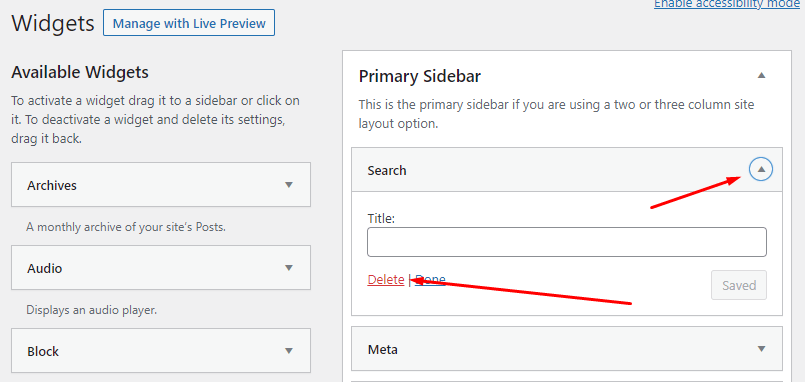
คุณยังสามารถลบวิดเจ็ตได้โดยใช้โหมดการช่วยสำหรับการเข้าถึงในพื้นที่วิดเจ็ต WordPress เพียงคลิกที่แท็บ 'ตัวเลือกหน้าจอ' และเลือกช่องทำเครื่องหมายสำหรับโหมดการเข้าถึง ตอนนี้ คุณจะเห็นลิงก์เพิ่มเติมที่เรียกว่า 'Remove Widget'
หากคุณต้องการลบวิดเจ็ตในส่วนใดส่วนหนึ่ง คุณสามารถทำได้โดยตรงจากส่วนนั้น
คุณยังสามารถปิดใช้งานวิดเจ็ตได้อย่างง่ายดายและเปลี่ยนการตั้งค่าเป็นไม่ใช้งาน การทำวิดเจ็ตที่ไม่ใช้งานนั้นทำได้ง่าย เพียงลากและวางวิดเจ็ตไปที่ส่วนวิดเจ็ตที่ไม่ใช้งาน
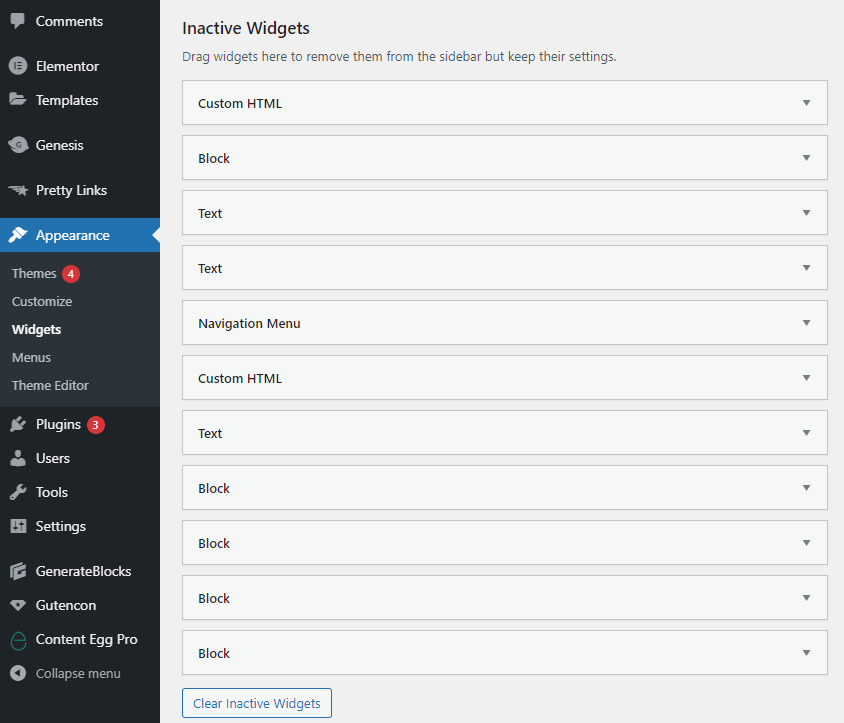
คุณสามารถใช้วิดเจ็ตที่ไม่ใช้งานได้ทุกเมื่อที่ต้องการ เพียงแค่เปลี่ยนการตั้งค่าวิดเจ็ตกลับเป็นเปิดใช้งาน จากนั้นคุณสามารถลากและวางลงในตำแหน่งแถบด้านข้างที่คุณต้องการได้อีกครั้ง
หากคุณต้องการเพิ่มวิดเจ็ตหลายรายการในตำแหน่งเดียวกัน คุณสามารถทำได้โดยลากวิดเจ็ตที่ไม่ใช้งานจากส่วนแล้ววางลงบนพื้นที่หรือแถบด้านข้างที่คุณต้องการเพิ่ม
จะเพิ่มวิดเจ็ตโดยใช้รหัสย่อใน WordPress ได้อย่างไร?
ในการใช้รหัสย่อ เพียงไปที่ แดชบอร์ด WordPress>วิดเจ็ต จากนั้นคลิก วิดเจ็ตข้อความ แล้วลากไปยังตำแหน่งแถบด้านข้าง จากนั้นเปิดวิดเจ็ตบล็อกข้อความแล้ววางรหัสย่อของคุณที่นี่ และสุดท้ายคลิกที่ปุ่มบันทึกของวิดเจ็ต
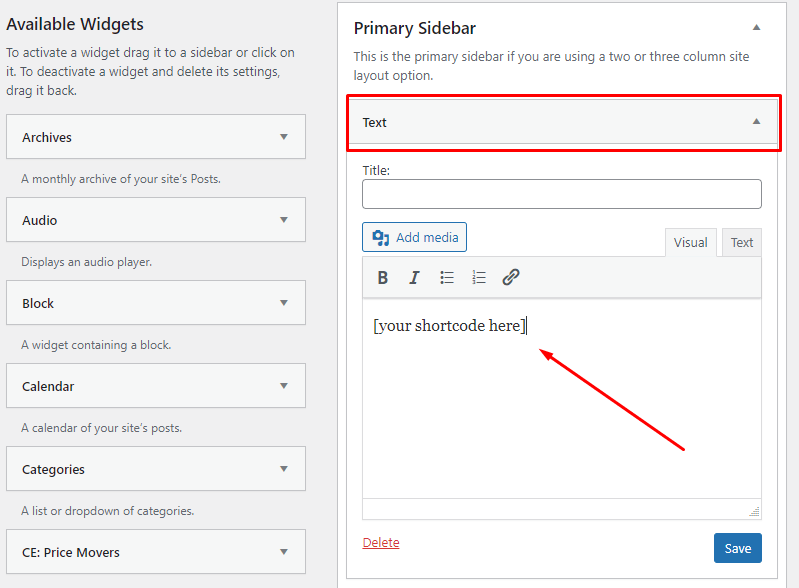
มีวิดเจ็ตประเภทใดบ้างสำหรับ WordPress
มีวิดเจ็ตหลายประเภทที่คุณสามารถเพิ่มลงในเทมเพลตไซต์ของคุณใน WordPress มาดูวิดเจ็ตทั่วไปบางส่วนที่มี:
ตามค่าเริ่มต้น วิดเจ็ตข้อความ, HTML ที่กำหนดเอง, การค้นหา, โพสต์ล่าสุด, หมวดหมู่, รูปภาพ, แท็กคลาวด์, ความคิดเห็น และอื่นๆ
นอกจากนี้ ธีม WordPress จำนวนมากยังมีวิดเจ็ตประเภทต่างๆ ดังนั้น หากคุณใช้ธีม WordPress ระดับพรีเมียมที่มีคุณภาพดีที่สุด คุณจะได้รับวิดเจ็ตมากมายที่คุณสามารถเพิ่มลงใน WordPress ได้ ซึ่งจะทำให้ไซต์ของคุณน่าสนใจและน่าอัศจรรย์ยิ่งขึ้น
ปลั๊กอินวิดเจ็ต WordPress ที่กำหนดเองยอดนิยม
การใช้ปลั๊กอินควบคุมวิดเจ็ตที่กำหนดเอง คุณสามารถเพิ่มวิดเจ็ตที่กำหนดเองและควบคุมได้ตามความต้องการ มันง่ายมาก คุณสามารถใช้ปลั๊กอินตัวเลือกวิดเจ็ตที่ได้รับความนิยมในหมู่ผู้ใช้ WordPress
ในการติดตั้งปลั๊กอินนี้ เพียงไปที่ แดชบอร์ด WordPress>ส่วนปลั๊กอิน จากนั้นค้นหาและคลิกปุ่ม 'เพิ่มใหม่ '
จากนั้นคุณจะเห็นหน้าปลั๊กอิน ค้นหา ' ตัวเลือกวิดเจ็ต' จากนั้นคลิกที่ปุ่ม 'ติดตั้ง ทันที' หลังจากนั้น เพียงคลิกที่ เปิดใช้งาน ปลั๊กอิน เท่านี้ก็เสร็จเรียบร้อย!
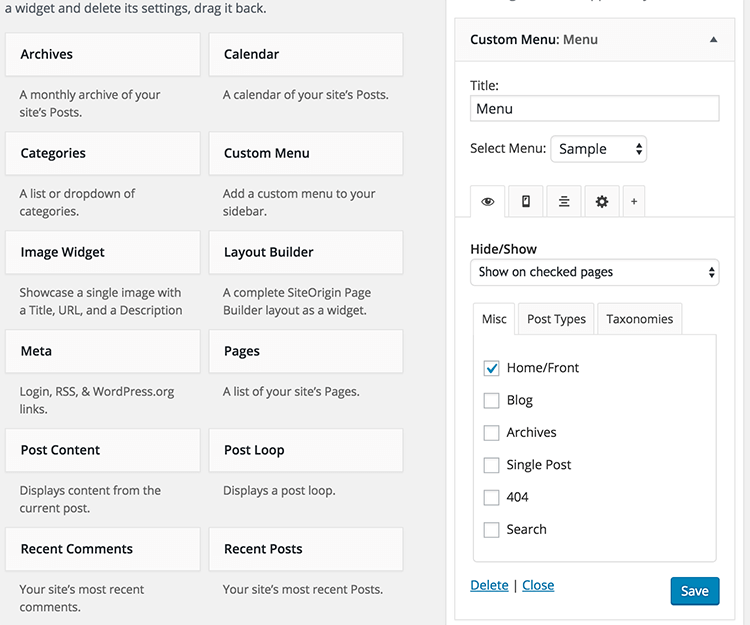
ขณะนี้ด้วยปลั๊กอินตัวเลือกวิดเจ็ต คุณจะสามารถควบคุมวิดเจ็ตที่มีอยู่ได้มากขึ้นและเพิ่มบล็อกวิดเจ็ตใหม่
คุณยังสามารถลบวิดเจ็ตเริ่มต้นที่ WordPress ให้มาและแทนที่ด้วยวิดเจ็ตที่กำหนดเองหรือปิดการใช้งานวิดเจ็ตที่มีอยู่ใน WordPress ของคุณ
สรุปแล้ว
ขั้นตอนการเพิ่มวิดเจ็ตใน WordPress นั้นคล้ายกับการลบออก ดังนั้นหากคุณเป็นมือใหม่ในสาขานี้อย่ากังวลไปเลย! คุณเพียงแค่ได้ลองก่อนที่คุณจะทำสิ่งที่ถูกต้อง
หวังว่าบทความของฉันจะช่วยให้คุณเข้าใจวิธีเพิ่มวิดเจ็ตใน WordPress ของคุณได้ง่ายขึ้นโดยไม่มีปัญหาใดๆ หากคุณมีคำถามหรือความคิดเห็นเกี่ยวกับหัวข้อนี้ โปรดโพสต์ความคิดเห็นของคุณที่นี่
